产品支持
您可以阅览产品的相关CAD文档和视频教程等内容,以便于更好的使用浩辰CAD系列软件。
2020-06-05 43181 CAD布局
使用CAD软件的过程中,对于CAD软件中的众多功能都需要有足够的了解,在之后的绘图过程中才能更好的运用这些功能。对于CAD布局功能同样如此,这个功能如何使用以及其基本操作都需要大家掌握,为此,下面我们来介绍一下这个功能。
步骤一:
双击视口范围以内或用MS命令从图纸空间进入模型空间(请注意操作方法),使用缩放平移等手段使你需要打印的那部分显示在图框范围内(通常我们在绘图时就要考虑最终的出图比例,从而合理设置图中文字或设备图块的大小,否则最后可能出现打印出来文字过大或过小的情况)
步骤二:
双击视口范围以外或用PS命令从模型空间退回图纸空间(也可以单击底部状态栏的模型/图纸切按钮)。先选择视口,如果直接选不中的话,如下图所示使用框选(从左往右框),如果视口和图框的内框线重合的话,可能会选中框线。
如果只选中了视口,属性框将如下图所示,如果框选了视口及其他对象,请在属性框顶部的下拉框中选中“视口”,显示视口属性。
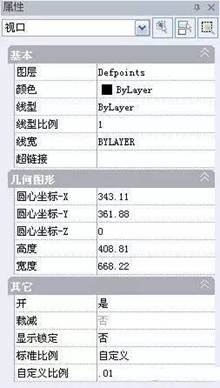
这时我们可以查看并修改视口的特性了,主要就是用来设定出图的比例了,视口的比例也可以选中视口后在视口工具栏中修改。如图。
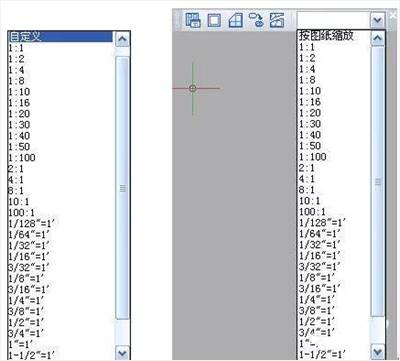
步骤三:
在视口的属性中我们需要关心的是两个地方,一个是“显示锁定”,一个是“自定义比例”。
“显示锁定”用来将最终设置好比例的视口锁定,就不会因误操作导致重复调整视口了。
如何知道自定义比例呢,通常不同的行业和不同的专业都有一些规范,例如建筑图纸通常是1:100比例,小区给排水会用1:200的比例,总之是1:1绘制的图形按照一定比例缩放后,可以正好放到图纸上,这个在绘图前就应该确定好比例,因此在设置视口后选择一个固定比例后,进入视口将图形平移到合适位置,必要的时候需要拖动视口的夹点(角点)来改
视口的大小,此处就不再详细介绍比例换算的方法了。如果在绘图的时候确定了出图比例,则在绘图是需要适当调整文字高度和设备图块的比例,例如出图比例为1:100,打印图纸要求文字高度为3mm,如果按1:1绘图,文字高度就应该设置成300,图块大小也要根据要求来设置插入时的比例。现在在CAD上有很多二次开发软件,例如浩辰建筑软件、浩辰机械软件,在绘图时可以设置好出图比例,软件将自动调整文字高度和图块插入比例。
CAD软件中布局功能是CAD打印中不能跳过和忽视的,为此,对于这个功能的了解是必不可少的,只有了解这个功能的各种参数之后,在绘图中才能不容易出现错误。更多CAD教程大家可以关注浩辰CAD官网查看。